- 公開日:
スプレッドシートでプルダウンを別シートに連動させる方法
スプレッドシートでプルダウンを別シートに連動させると、データの入力や変更が簡単になります。
プルダウンリストを一元管理し、他のシートでも同じリストを使えるようにすることで、効率的な作業が可能となります。
今回は、スプレッドシートでプルダウンを別シートに連動させる方法をご紹介します。
スプレッドシートでプルダウンを別シートに連動させる方法
プルダウンを別シートに連動させる方法の詳しい手順を、「商品名」と「価格」を例として解説していきます。
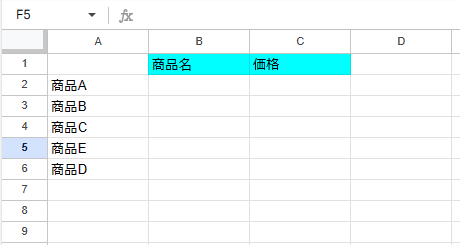
プルダウンメニュー用データ(例:シート1)を作成します。
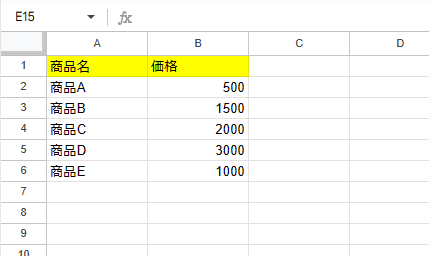
商品情報データ(シート2)を作成します。
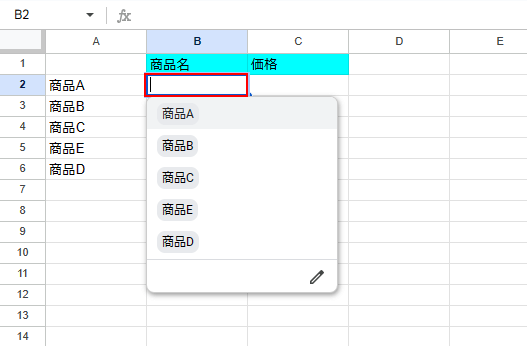
「シート1」でプルダウンメニューを設置(例:B2セル)します。
プルダウンの作成方法については、下記の記事にて詳しく解説していますので、ぜひご参照ください。
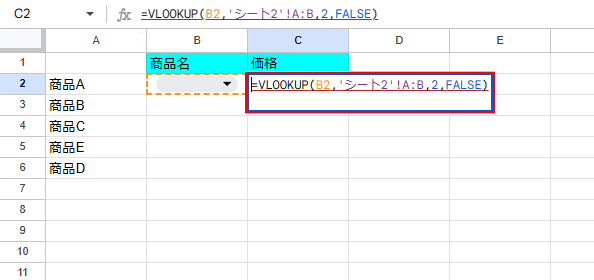
価格を表示したいセル(例:C2)に「=VLOOKUP(B2,'シート2'!A:B,2,FALSE)」と入力します。
VLOOKUP関数は、「VLOOKUP(検索値,範囲,検索範囲の対応する列番号,近似値かどうか)」と引数を指定します。
今回は、「シート2」の範囲を指定しています。
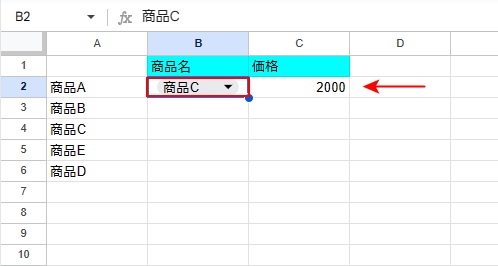
プルダウンメニューで商品を選択すると、連動して「シート2」からの情報が、C2セルに自動入力されました。
うまく動作しない場合は、VLOOKUP関数の範囲指定や列番号が正しいかを再確認してください。